ChatGPT ist ein hochmodernes Tool der künstlichen Intelligenz (KI), das es Benutzern ermöglicht, Text zu erstellen, zusammenzufassen, zu übersetzen und zu erklären, indem sie nur einige einfache Befehle eingeben. Da dieses Tool in einer Vielzahl von Branchen immer häufiger zum Einsatz kommt, wird es immer wichtiger, diese Konversationen zu speichern und gemeinsam zu nutzen.
Lesen Sie weiter, um zu erfahren, wie Sie ChatGPT-Konversationen auf Windows- und Mac-Geräten als PDF-Dokument speichern können. Wenn Sie das PDF des ChatGPT-Konversationen anpassen möchten, stellen wir Ihnen den PDF-Editor UPDF vor. Sie können auf die Schaltfläche unten klicken, um die folgende Anleitung herunterzuladen und später zu bearbeiten.
Windows • macOS • iOS • Android 100% sicher
Methode 1: Wie speichern Sie ChatGPT-Konversationen direkt als PDF
Wenn Sie ChatGPT-Konversationen als PDF speichern müssen, können Sie die Druckoption verwenden. Diese Methode funktioniert jedoch nur dann gut, wenn Ihre Konversation nicht länger als ein Bildschirm ist. Mit der Druckoption können Sie nur die Konversation drucken, die im Moment angezeigt wird.
Befolgen Sie diese Schritte:
- Öffnen Sie Ihren Webbrowser und gehen Sie zu ChatGPT. Öffnen Sie die Konversation, die Sie speichern möchten, im Bereich auf der linken Seite des Bildschirms. Chats werden hier automatisch gespeichert und beschriftet, so dass Sie sie bei Bedarf leicht identifizieren können.
- Wenn Sie ein Windows-Gerät verwenden, wählen Sie die Tastenkombination „Strg + P“, um das Dialogfeld „Drucken“ aufzurufen, oder klicken Sie mit der rechten Maustaste irgendwo auf die Seite und wählen Sie „Drucken“. Wenn Sie einen Mac verwenden, müssen Sie stattdessen die Tastenkombination "Befehl + P" drücken, um das Dialogfeld "Drucken" aufzurufen.
- Das Popup-Fenster enthält ein Feld mit der Bezeichnung „Ziel“. Wählen Sie aus der Dropdown-Liste „Als PDF speichern“. Hier können Sie weitere Einstellungen ändern, z. B. die Anzahl der Seiten und die Seitenausrichtung. Wenn Sie fertig sind, klicken Sie auf „Speichern“.
- Speichern Sie das PDF-Dokument auf Ihrem Gerät, indem Sie einen Dateinamen und einen Speicherort auswählen.

Nachdem Ihr PDF-Dokument nun auf Ihrem Gerät gespeichert wurde, können Sie es bei Bedarf öffnen und verwenden oder mit anderen teilen.
Methode 2: Wie speichern Sie ChatGPT-Konversationen mithilfe der Datensteuerung als PDF
Wenn Sie Ihre gesamte ChatGPT-Unterhaltungshistorie im PDF-Format speichern müssen, können Sie die folgenden Schritte ausführen, um die ChatGPT-Unterhaltungshistorie im PDF-Format zu exportieren:
- Öffnen Sie Ihren Browser und besuchen Sie die ChatGPT website. Möglicherweise müssen Sie Ihre Anmeldedaten eingeben, wenn Sie sich eine Weile nicht angemeldet haben.
- Klicken Sie auf Ihr Profil und wählen Sie dann „Einstellungen“.
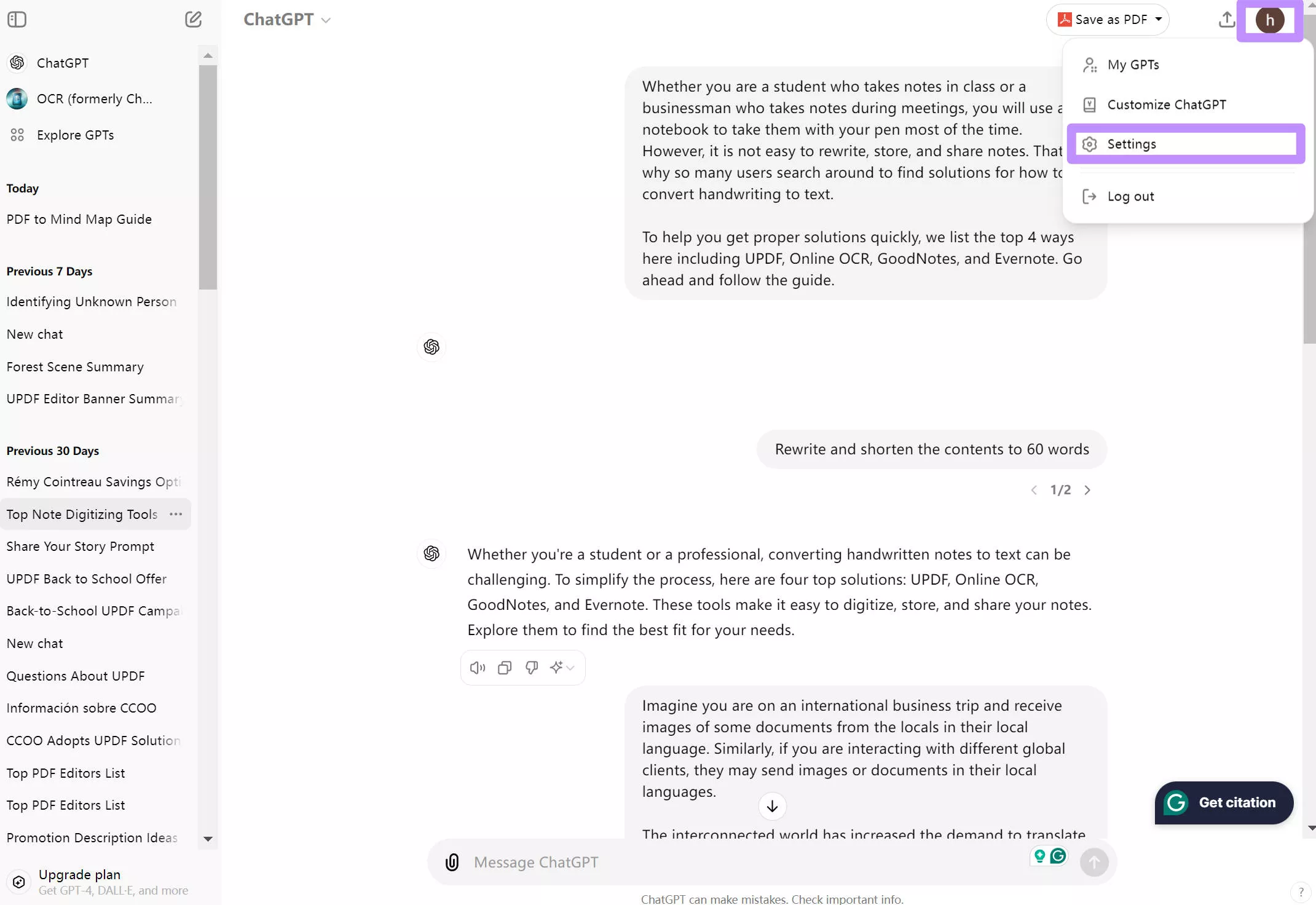
- Wählen Sie im Popup-Fenster aus den Optionen auf der linken Seite „Datensteuerung“ aus. Klicken Sie in der Zeile „Daten exportieren“ auf „Exportieren“.
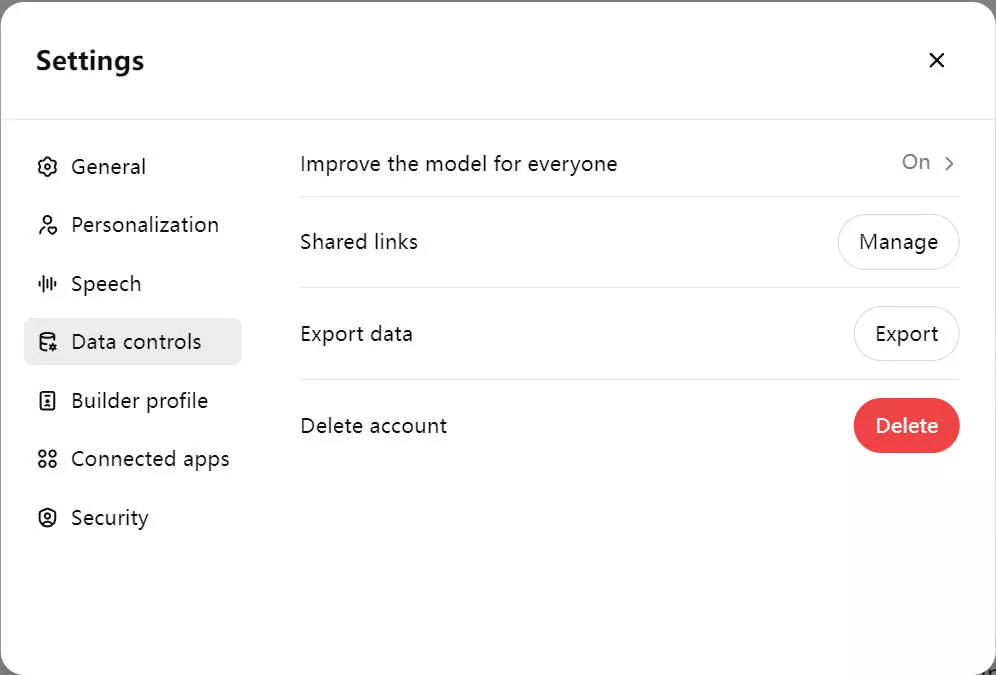
- Folgen Sie den Anweisungen im Popup-Fenster und wählen Sie „Export bestätigen“, um Ihre ChatGPT-Konversation zu exportieren.
- Die exportierten Daten werden an die in Ihrem Konto registrierte E-Mail-Adresse gesendet. Wenn Sie die E-Mail erhalten, wählen Sie „Datenexport herunterladen“ und speichern Sie die herunterladbare Zip-Datei auf Ihrem Gerät. Der Link zum Herunterladen Ihres Gesprächsverlaufs läuft 24 Stunden nach Erhalt ab.
- Die Zip-Datei enthält Ihre exportierte Konversation als HTML-Datei. Entpacken Sie die Datei.
- Laden Sie dann die HTML-Datei auf eine Online-Konverter-Website (z. B. iLovePDF, Smallpdf usw.) hoch, um sie einfach in ein PDF-Dokument umzuwandeln. Oder öffnen Sie die HTML-Datei in einem Browser und drucken Sie sie als PDF aus.
- Nun haben Sie Ihren gesamten Gesprächsverlauf als PDF.
Methode 3: Wie speichern Sie ChatGPT-Konversationen mit der Google-Erweiterung als PDF
Die oben vorgestellten Methoden können nur in bestimmten Fällen angewendet werden. Die eine ist für kurze Gespräche, die andere für den gesamten Chatverlauf. Und wenn Sie ein langes Gespräch führen und nur den Chatverlauf benötigen? Kein Problem, Sie können die kostenlose Google-Erweiterung „ChatGPT als PDF speichern“ verwenden.
Schritt 1: Suchen Sie im Chrome Extension Store nach „ChatGPT als PDF speichern“. Klicken Sie dann auf den Button „Zu Chrome hinzufügen“ > „Erweiterung hinzufügen“.
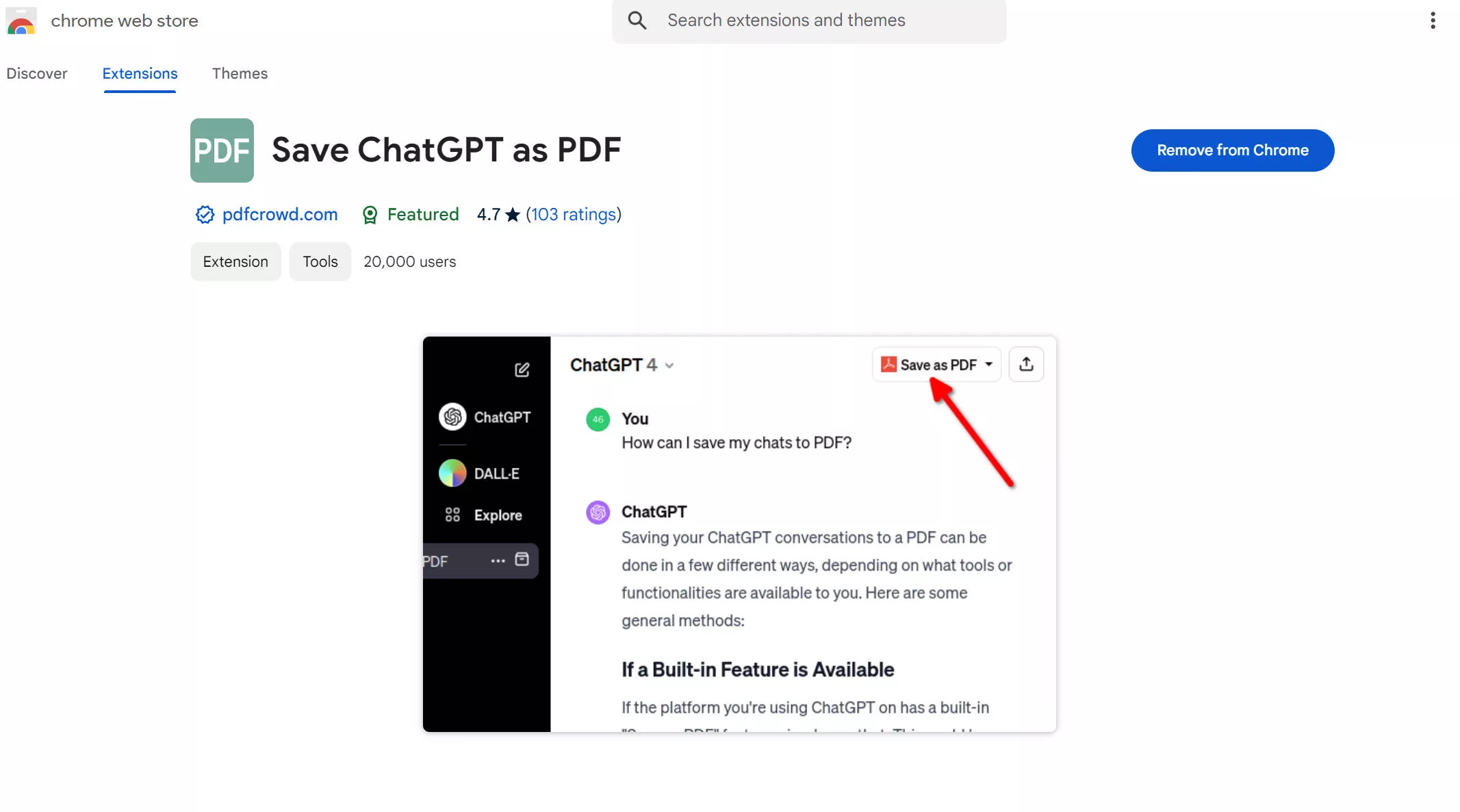
Schritt 2: Öffnen Sie ChatGPT und loggen Sie sich ein. Wählen Sie den Chatverlauf aus, den Sie als PDF exportieren möchten.
Schritt 3. Klicken Sie oben rechts auf das Symbol „Als PDF speichern“. Die Konversation wird nun als PDF heruntergeladen.
Hinweis: Wenn Sie „Als PDF speichern“ nicht finden können, aktualisieren Sie bitte die ChatGPT-Website oder schließen Sie sie und öffnen Sie ChatGPT erneut.
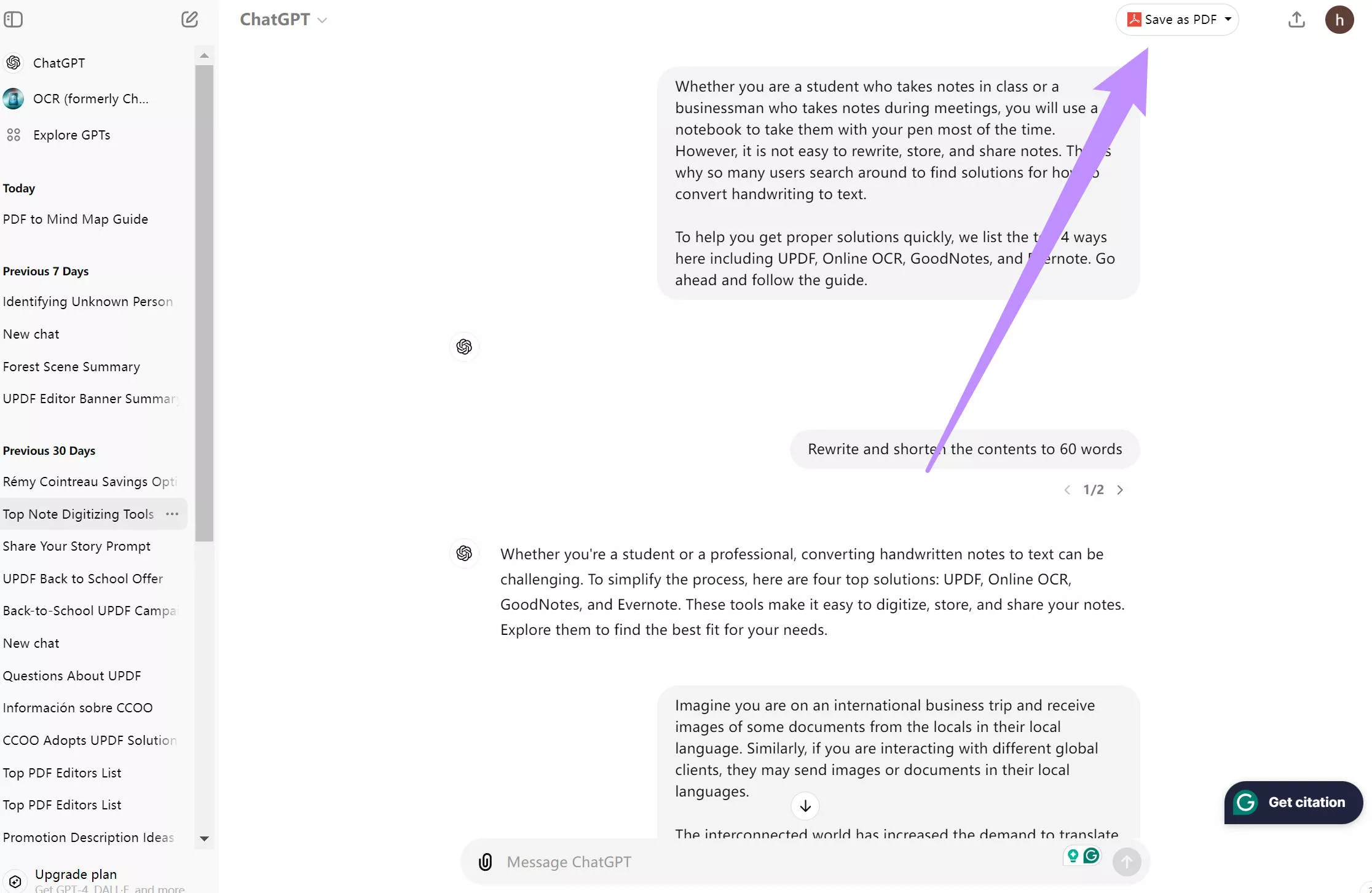
Nachdem Sie die ChatGPT-Konversation als PDF gespeichert haben, was tun?
Nachdem Sie Ihr ChatGPT als PDF-Dokument gespeichert haben, möchten Sie vielleicht die PDF-Datei mit Anmerkungen versehen oder komprimieren und Anpassungen für den beabsichtigten Zweck hinzufügen. Hier kommt UPDF ins Spiel! Laden Sie UPDF noch heute mit einer kostenlosen Testversion herunter, um die vielen erstaunlichen Funktionen freizuschalten.
Windows • macOS • iOS • Android 100% sicher
Bearbeiten: Mit UPDF können Sie jeden Teil Ihres PDF-Dokuments bearbeiten: Text, Bilder, Links, Wasserzeichen, Hintergrund, Kopf- und Fußzeilen. Das bedeutet, dass Sie Aspekte Ihrer exportierten ChatGPT-Konversation ändern können, ohne zur ChatGPT-Web-App zurückkehren zu müssen.
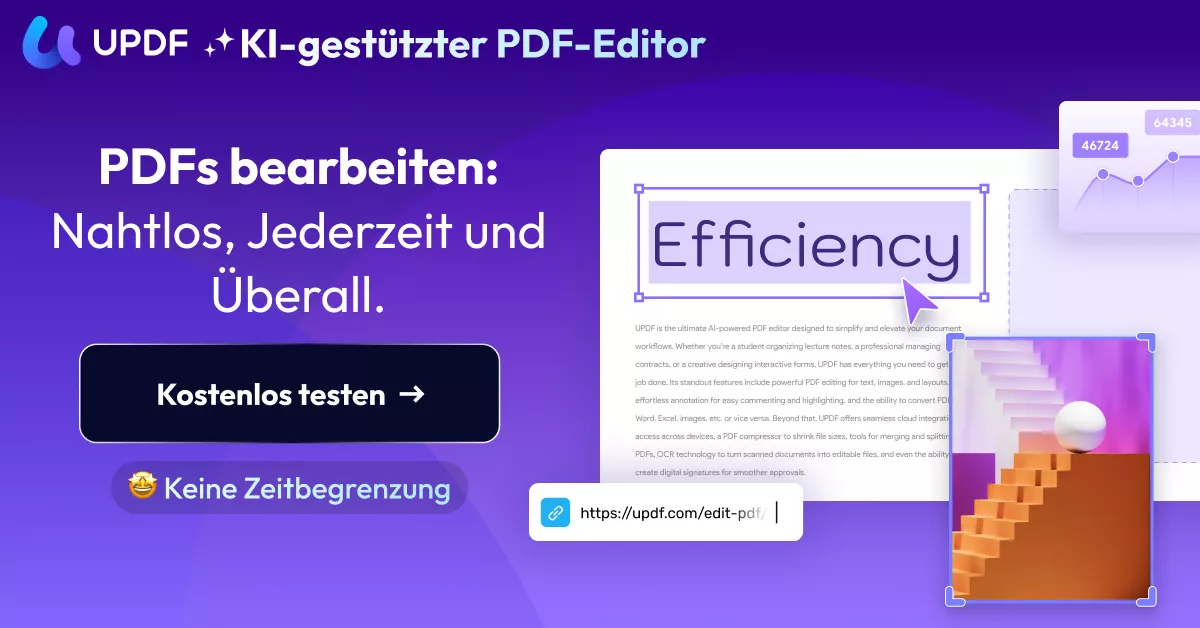
Beschriften: Um Ihre exportierten ChatGPT-Konversationen für Leser leichter verdaulich zu machen, können Sie sie mit Aufklebern, Stempeln, Signaturen, Wasserzeichen und mehr mit dem Anmerkungstool von UPDF annotieren. Sie werden keinen anderen PDF-Editor mit so vielen schön gestalteten Aufklebern wie UPDF finden, mit denen Sie Ihr heruntergeladenes PDF-Dokument vollständig anpassen können.
UPDF AI: Wenn Sie Ihre ChatGPT-Gespräche zusammenfassen, erklären oder übersetzen möchten, können Sie dies ganz einfach mit UPDF AI tun. Mit dieser Funktion ist es, als hätten Sie Ihren eigenen persönlichen Assistenten auf Ihrem Gerät. Scrollen Sie nicht endlos durch Ihren ChatGPT Chatverlauf, sondern nutzen Sie UPDF AI, um die wichtigsten Punkte zu identifizieren und die harte Arbeit für Sie zu erledigen. Sie können sich Videos ansehen, um zu erfahren, wie Sie den UPDF AI-Assistenten mit einfachen Tipps und detaillierten Schritten nutzen können, um Ihre Effizienz zu steigern.
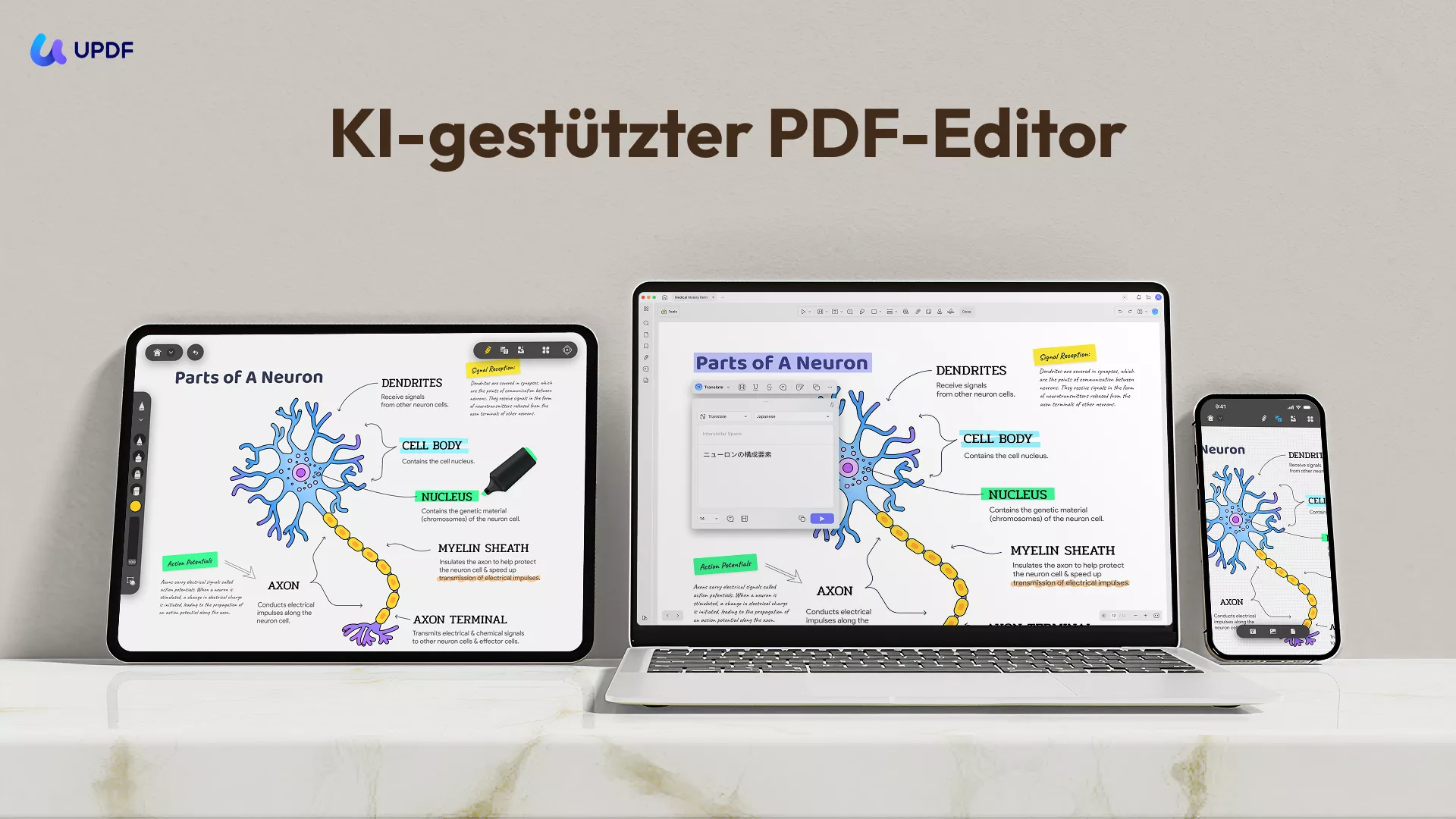
Komprimieren: Wenn Sie Ihre PDF-Datei freigeben oder in eine Website einbetten möchten, empfiehlt es sich, sie mit dem erweiterten Tool von UPDF zu komprimieren oder zu reduzieren.
Konvertieren: Mit dieser praktischen PDF-Bearbeitungssoftware können Sie Ihre exportierten PDF-Dokumente einfach und schnell in andere gängige Formate wie PNG und Microsoft Word konvertieren, für einzelne Dokumente oder in großen Mengen.
Sehen Sie sich diesen Artikel oder das folgende Video an, um mehr über UPDF zu erfahren:
Windows • macOS • iOS • Android 100% sicher
FAQs zum Speichern von ChatGPT-Konversationen als PDF
F1. Kann ich die ChatGPT-Konversation als PDF speichern?
Ja, Sie können eine ChatGPT-Konversation als PDF-Dokument speichern, indem Sie mit der rechten Maustaste auf die Konversation klicken, auf „Drucken“ und dann auf „Als PDF speichern“ klicken. Mac-Nutzer können dies tun, indem sie Befehl + P drücken und den Anweisungen auf dem Bildschirm folgen, um die Konversationen als PDF zu speichern.
F2. Warum müssen Sie die ChatGPT-Konversation als PDF speichern?
Sie müssen Ihre ChatGPT-Konversation als PDF-Dokument speichern, wenn Sie
sie mit anderen teilen oder darauf zugreifen möchten, wenn keine Internetverbindung verfügbar ist.
F3. Ist es kostenlos, ChatGPT-Konversationen als PDF zu speichern?
Ja, das Speichern Ihrer Chats auf ChatGPT als PDF-Dokument ist kostenlos. Fast alle Webbrowser bieten die Möglichkeit, Webseiten als PDF auszudrucken. Windows-Nutzer: Strg + P → Ziel → Als PDF speichern → Speichern. Mac-Nutzer: Befehl + P → Ziel → Als PDF speichern → Speichern. Beide Methoden sind kostenlos.
Fazit
Zusammenfassend lässt sich sagen, dass Sie Ihre ChatGPT-Konversation schnell und einfach als PDF-Datei speichern können, entweder indem Sie eine HTML-Datei exportieren und konvertieren, den Druckvorgang Ihres Geräts durchlaufen oder eine Chrome-Erweiterung verwenden. Sobald Sie Ihr PDF heruntergeladen haben, sind die Optionen endlos. Machen Sie Ihr Dokument mit den praktischen Funktionen von UPDF zum Bearbeiten, Kommentieren, Zusammenfassen, Konvertieren und Komprimieren bereit zum Teilen und Präsentieren. Laden Sie UPDF kostenlos herunter und upgraden Sie auf Pro, indem Sie hier einen exklusiven Rabatt nutzen.
Windows • macOS • iOS • Android 100% sicher
 UPDF
UPDF
 UPDF für Windows
UPDF für Windows UPDF für Mac
UPDF für Mac UPDF für iPhone/iPad
UPDF für iPhone/iPad UPDF für Android
UPDF für Android UPDF AI Online
UPDF AI Online UPDF Sign
UPDF Sign PDF bearbeiten
PDF bearbeiten PDF kommentieren
PDF kommentieren PDF erstellen
PDF erstellen PDF-Formular
PDF-Formular Links bearbeiten
Links bearbeiten PDF konvertieren
PDF konvertieren OCR
OCR PDF in Word
PDF in Word PDF in Bild
PDF in Bild PDF in Excel
PDF in Excel PDF organisieren
PDF organisieren PDFs zusammenführen
PDFs zusammenführen PDF teilen
PDF teilen PDF zuschneiden
PDF zuschneiden PDF drehen
PDF drehen PDF schützen
PDF schützen PDF signieren
PDF signieren PDF schwärzen
PDF schwärzen PDF bereinigen
PDF bereinigen Sicherheit entfernen
Sicherheit entfernen PDF lesen
PDF lesen UPDF Cloud
UPDF Cloud PDF komprimieren
PDF komprimieren PDF drucken
PDF drucken Stapelverarbeitung
Stapelverarbeitung Über UPDF AI
Über UPDF AI UPDF AI Lösungen
UPDF AI Lösungen KI-Benutzerhandbuch
KI-Benutzerhandbuch FAQ zu UPDF AI
FAQ zu UPDF AI PDF zusammenfassen
PDF zusammenfassen PDF übersetzen
PDF übersetzen Chatten mit PDF
Chatten mit PDF Chatten mit AI
Chatten mit AI Chatten mit Bild
Chatten mit Bild PDF zu Mindmap
PDF zu Mindmap PDF erklären
PDF erklären Wissenschaftliche Forschung
Wissenschaftliche Forschung Papersuche
Papersuche KI-Korrektor
KI-Korrektor KI-Schreiber
KI-Schreiber KI-Hausaufgabenhelfer
KI-Hausaufgabenhelfer KI-Quiz-Generator
KI-Quiz-Generator KI-Mathelöser
KI-Mathelöser PDF in Word
PDF in Word PDF in Excel
PDF in Excel PDF in PowerPoint
PDF in PowerPoint Tutorials
Tutorials UPDF Tipps
UPDF Tipps FAQs
FAQs UPDF Bewertungen
UPDF Bewertungen Downloadcenter
Downloadcenter Blog
Blog Newsroom
Newsroom Technische Daten
Technische Daten Updates
Updates UPDF vs. Adobe Acrobat
UPDF vs. Adobe Acrobat UPDF vs. Foxit
UPDF vs. Foxit UPDF vs. PDF Expert
UPDF vs. PDF Expert








 Wayne Austin
Wayne Austin 


